Jak otworzyć Razer Synapse przy starcie? (09.15.25)
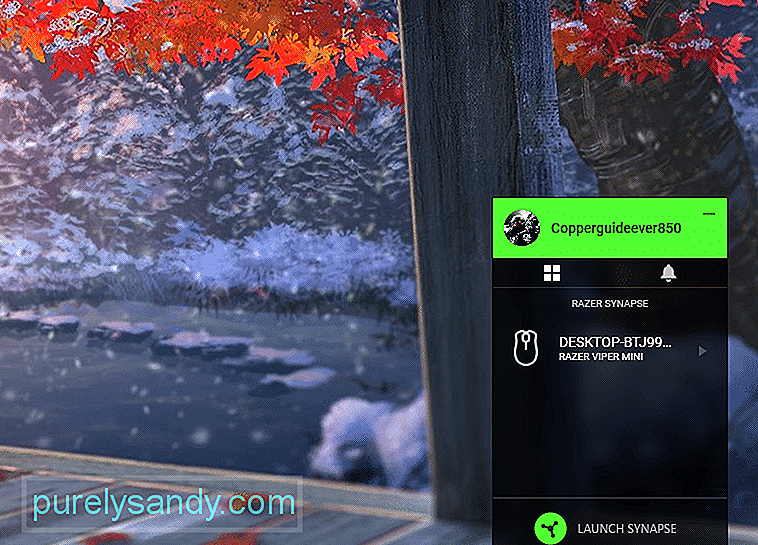 jak otworzyć razer synapse przy starcie
jak otworzyć razer synapse przy starcieRazer Synapse to aplikacja, która umożliwia użytkownikom konfigurowanie urządzeń Razer. Istnieją różne funkcje, których możesz użyć, aby w pełni wykorzystać możliwości swoich urządzeń. Interfejs jest dość łatwy w użyciu. Możesz przypisać makra do użycia w sesjach gier.
Możesz zapisać wszystkie te ustawienia na swoim koncie Razer. W ten sposób, nawet jeśli korzystasz z innego komputera, będziesz mógł łatwo uzyskać dostęp do swoich ustawień za pośrednictwem konta Razer. W tym artykule omówimy, jak włączyć Razer Synapse, aby otwierał się przy starcie.
Jak sprawić, by Razer Synapse otworzyła się przy starcie?Włączenie Razer Synapse przy starcie zapewni że konfiguracje Twojego urządzenia pozostają takie same po zalogowaniu się do systemu komputerowego. Aby to osiągnąć, wystarczy otworzyć ustawienia systemu Windows i kliknąć ikonę aplikacji. Stąd musisz kliknąć opcję uruchamiania z menu. Następnie przejrzyj listę zainstalowanych programów i znajdź aplikację Razer Synapse.
Po prostu włącz opcję przed Razer Synapse i wszystko będzie gotowe. Teraz za każdym razem, gdy uruchamia się komputer, Twoja Razer Synapse również się od niego uruchomi. Jeśli nadal nie masz pewności, jak włączyć Razer Synapse podczas uruchamiania, sugerujemy obejrzenie samouczka YouTube. W ten sposób możesz śledzić wideo krok po kroku, aby uruchomić swoją synapsę Razer podczas uruchamiania.
Jedną rzeczą, o której należy pamiętać, jest to, że aby ta funkcja działała poprawnie, musisz zapewnić dostęp administratora do Razer Synapse . W przeciwnym razie nie załaduje się i będziesz musiał ręcznie uruchomić aplikację po uruchomieniu komputera. Aby to zrobić, wystarczy przejść do pliku wykonawczego Razer Synapse i kliknąć go prawym przyciskiem myszy. Z menu rozwijanego wybierz otwórz jako administrator, a następnie kliknij tak w monicie. Następnie uruchom ponownie komputer, aby sprawdzić, czy Synapse uruchamia się automatycznie po uruchomieniu komputera.
Razer Synapse nie uruchamia się przy starcie
Niedawno wielu użytkowników wspomniało o problemach związanych z tym, że ich Razer Synapse nie uruchamia się przy starcie. Mimo że upewnili się, że aplikacja jest ustawiona na automatyczne uruchamianie. Ręczne uruchamianie Synapse za każdym razem, uruchamianie komputera może być dość denerwujące. Tak więc, jeśli jesteś w podobnej sytuacji, pierwszą rzeczą, którą powinieneś zrobić, to zaktualizować narzędzie konfiguracyjne.
Aby to zrobić, po prostu otwórz panel sterowania z menu startowego. Następnie przejdź do ustawień programów i całkowicie odinstaluj Razer Synapse. Gdy to zrobisz, musisz usunąć wszystkie pozostałe foldery Razer na swoim komputerze. W przeciwnym razie mogą uszkodzić aktualizację podczas jej instalowania. Tak więc, po ponownym uruchomieniu komputera, musisz przejść do plików programu i odkryć ukryty folder. Następnie po prostu usuń wszystkie ukryte foldery Razer i ponownie uruchom komputer.
Po ponownym uruchomieniu komputera powinieneś przejść do oficjalnej strony Razer i pobrać najnowszą wersję Synapse na swój system komputerowy. Uruchom aplikację i postępuj zgodnie z wyświetlanymi instrukcjami, aby pomyślnie zainstalować narzędzie konfiguracyjne. Następnie ponownie włącz opcję uruchamiania w ustawieniach systemu Windows, aby sprawdzić, czy problem został rozwiązany, czy nie.
Niektórzy użytkownicy wspomnieli również, że ustawienie opóźnionego startu w ustawieniach uruchamiania rozwiązało ten problem. Aby to zrobić, po prostu naciśnij klawisz Windows + R, a następnie wpisz „services.MSC”. Stamtąd wystarczy znaleźć wszystkie programy Razer i ustawić uruchamianie na opóźnione. Zapewni to, że aplikacja nie ładuje się zbyt szybko i unikniesz dalszych błędów.
Na koniec, jeśli nic nie działa dla Ciebie, jedyne, co możesz zrobić, to skontaktować się z pomocą techniczną Razer, aby pomóc Ci to naprawić kwestia. Prześlij im zrzuty ekranu przedstawiające Twój problem, aby ułatwić im jego zrozumienie. Po zidentyfikowaniu rzeczywistego problemu będą mogli skuteczniej poprowadzić Cię przez różne metody rozwiązywania problemów. Wszystko, co musisz zrobić w tym momencie, to postępować zgodnie z ich instrukcjami krok po kroku i powinieneś być w stanie rozwiązać swój problem.
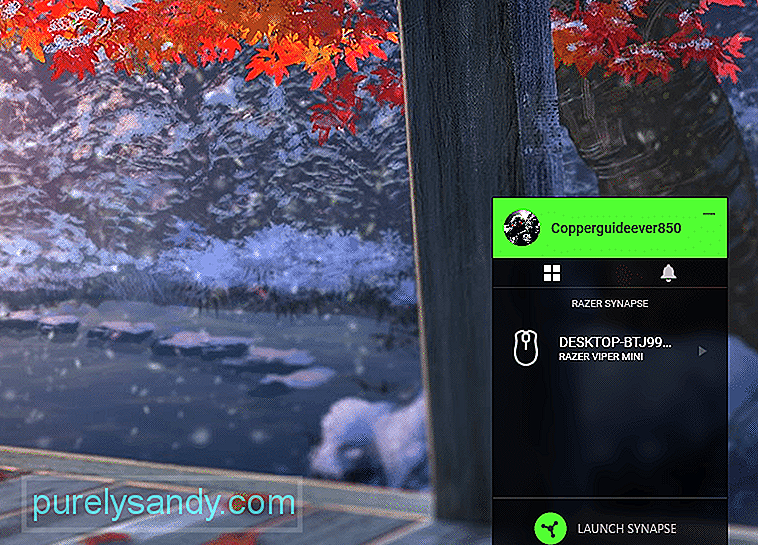
Wideo YouTube.: Jak otworzyć Razer Synapse przy starcie?
09, 2025

